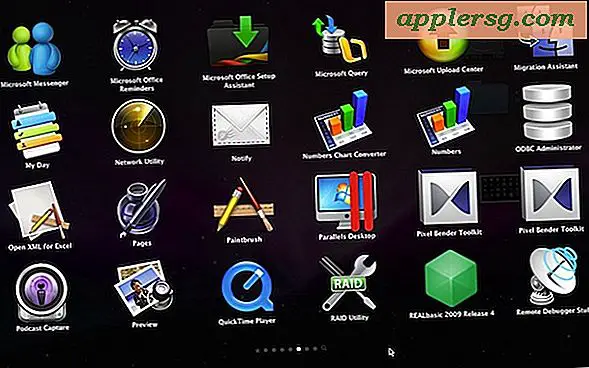पीआईडी, प्रतीक, और बोल्ड व्यू विकल्प के साथ ओएस एक्स में पढ़ने के लिए कंसोल आसान बनाएं
 डिफ़ॉल्ट रूप से, ओएस एक्स कंसोल ऐप व्यू काफी सरल है, घटनाओं और लॉग को सादा पाठ के अलावा कुछ भी नहीं दिखाता है, जो मैक पर कमांड लाइन से सिस्टम लॉग देखने से बहुत अलग नहीं है। इसमें कुछ भी गलत नहीं है, लेकिन यदि आप मैक उपयोगकर्ता हैं जो समस्या निवारण, प्रशासनिक या विकास उद्देश्यों के लिए कंसोल ऐप के साथ उचित समय बिताते हैं, तो आप ऐप को स्कैन करने और पढ़ने के लिए बहुत आसान बनाकर अपने कंसोल अनुभव को बेहतर बना सकते हैं। कुछ आसान दृश्य विकल्पों को समायोजित करना।
डिफ़ॉल्ट रूप से, ओएस एक्स कंसोल ऐप व्यू काफी सरल है, घटनाओं और लॉग को सादा पाठ के अलावा कुछ भी नहीं दिखाता है, जो मैक पर कमांड लाइन से सिस्टम लॉग देखने से बहुत अलग नहीं है। इसमें कुछ भी गलत नहीं है, लेकिन यदि आप मैक उपयोगकर्ता हैं जो समस्या निवारण, प्रशासनिक या विकास उद्देश्यों के लिए कंसोल ऐप के साथ उचित समय बिताते हैं, तो आप ऐप को स्कैन करने और पढ़ने के लिए बहुत आसान बनाकर अपने कंसोल अनुभव को बेहतर बना सकते हैं। कुछ आसान दृश्य विकल्पों को समायोजित करना।
हम कंसोल ऐप को एडजस्ट करने जा रहे हैं ताकि प्रोसेस आईडी (पीआईडी) हमेशा संबंधित प्रक्रिया और / या डिमन के साथ दिखाया जा सके, प्रेषक हमेशा बोल्ड में दिखाई देगा, और जब भी संभव हो, प्रक्रिया के साथ एक छोटा सा आइकन दिखाया जाएगा नाम, आखिर में हम बताएंगे कि आप लॉग में प्रदर्शित टेक्स्ट आकार को भी समायोजित कर सकते हैं (और यदि आप वास्तव में चाहते हैं तो फ़ॉन्ट और फ़ॉन्ट रंग स्वयं ही)।
- कंसोल ऐप / एप्लिकेशन / उपयोगिताओं / या स्पॉटलाइट के साथ खोलें
- अपनी लॉग फ़ाइल चुनें, या बाएं तरफ लॉग मेनू से "सभी संदेश" चुनें
- "व्यू" मेनू को नीचे खींचें और कंसोल ऐप की स्कैनिंग और पठनीयता में सुधार करने के लिए निम्न तीन दृश्य विकल्पों की जांच करें:
- प्रेषक चिह्न दिखाएं
- बोल्ड में प्रेषक दिखाएं
- पीआईडी दिखाएं
- कुछ के लिए वैकल्पिक लेकिन उपयोगी: मिलीसेकंड दिखाएं
- वैकल्पिक लेकिन अनुशंसित: कंसोल लॉग में दिखाए गए पाठ आकार को समायोजित करें:
- पाठ को बड़ा बनाने के लिए कमांड +
- कमांड - पाठ को छोटा बनाने के लिए

प्रभाव नाटकीय और तत्काल है, पाठ के उबाऊ पुराने क्षेत्रों से स्कैन करना आसान है और सूची में कार्य करने में आसान है, जब संभव हो तो संबंधित ऐप आइकन दिखा रहा है, बोल्ड प्रक्रिया नाम, और शायद सबसे उपयोगी, पीआईडी संबंधित प्रेषक / प्रक्रिया जो कंसोल लॉग में प्रदर्शित हो रही है।
कंसोल ऐप के इस नए समृद्ध दृश्य की तुलना करें:

कंसोल एक क्रियाशील पीआईडी (उन समस्याग्रस्त ऐप्स को छोड़ने के लिए त्वरित बल के लिए सही), एक बोल्ड प्रेषक नाम, और प्रेषक आइकन (जीयूआई ऐप्स के लिए, सभी प्रक्रियाओं और डिमन्स प्रदर्शित करने के लिए संबंधित आइकन नहीं होगा) के साथ नामांकित है।
क्या आप इसे देखेंगे, या आप कंसोल ऐप में इस सादा पाठ दीवार को देखेंगे?

बोल्ड सेंडर और पीआईडी का उपयोग करने के अलावा कुछ भी नहीं है, तो यह बहुत अधिक नाटकीय है जब आप इसे स्वयं सेट करते हैं। आप इस शानदार एनिमेटेड gif में दिखने से पहले और बाद में उपरोक्त सेटिंग्स को टॉगल कर सकते हैं:

बेशक, अधिकांश मैक उपयोगकर्ता कभी भी कंसोल ऐप और संबंधित सिस्टम लॉग को नहीं देख पाएंगे, और निश्चित रूप से मैक उपयोगकर्ताओं के टन को कंसोल ऐप मौजूद नहीं है, जो कि पूरी तरह ठीक है, जो कि प्रदान की गई डेटा की बहुत तकनीकी प्रकृति है सिस्टम और एप्लिकेशन लॉग के असंख्य। लेकिन अधिक उन्नत ओएस एक्स उपयोगकर्ताओं के लिए जो लगातार कंसोल ऐप करते हैं, चाहे विकास उद्देश्यों या मैक पर किसी समस्या का निवारण करने के लिए, आपको इन युक्तियों को अविश्वसनीय रूप से सहायक माना जाएगा। और यदि आप इस बारे में परवाह करते हैं कि कंसोल कैसा दिखता है, तो शायद आपको यह जानने में दिलचस्पी होगी कि आप बैश प्रॉम्प्ट से लेकर थीम तक सब कुछ की उपस्थिति को अनुकूलित करके टर्मिनल को भी बेहतर बना सकते हैं। अपने बैश प्रॉम्प्ट में इमोजी जोड़ने के रूप में मूर्खतापूर्ण कुछ भी मजेदार है। हैप्पी कस्टमाइजिंग, अपने मैक को न केवल अपने मैक की तरह महसूस करते हैं, लेकिन ऐसा लगता है कि आप इसे कैसे चाहते हैं, यह एक अच्छा समय है।